如何使用五个简单的反转工具反转动画 GIF
如今,GIF 经常用于传达简单的动画或分发简短的视频剪辑。表情符号是人们在社交媒体、即时通讯应用程序和在线论坛上表达自我的常用方式。 GIF 在数字通信中的使用已经变得普遍和无处不在,使它们成为互联网文化的重要组成部分。
您是否知道可以使用反向 GIF 对现有 GIF 动画进行幽默或戏剧性的更改?您可以使用它们使本来就很有趣或令人惊讶的 GIF 变得更好。您需要支持 GIF 的图像编辑软件才能制作 反向 GIF.本文将介绍四个惊人的程序来帮助您实现目标。

第 1 部分。学习如何直接反转动画 GIF 的 3 个程序
您可以使用许多不同的应用程序和网站直接翻转动画 GIF。这里有几种可能性:
1.GIMP
GIMP 是 GNU Image Manipulation Program 的缩写,是用于处理图像的开源和免费软件。照片编辑、拼贴画制作,甚至书籍出版都在其能力范围之内。 Linux、macOS 和 Windows 用户都可以下载 GIMP。由于其广泛的功能,包括分层、混合模式、过滤器和选择工具,它是平面设计师、摄影师和画家的有力工具。此外,GIMP 中包含反转功能,GIMP 是一种免费的开源图像编辑器,可以在线下载。您可以按照以下步骤在 GIMP 中反转动画 GIF:
步骤1。 去 文件 > 打开 打开 GIMP 后。然后,选择要反转的动画 GIF 文件。窗户 将图像导入为图层 会出现。确保 作为动画 被选中,然后单击 进口.
第2步。 动画 GIF 的每一帧都将显示为单独的图层 图层 控制板。选择 添加图层蒙版 通过右键单击第一层。选择 黑色(全透明) 在里面 图层蒙版 对话框并单击 加.
第三步 选择 桶装满 从工具箱中选择工具,然后用鼠标左键单击图层蒙版,将其填充为白色。现在,选择 堆栈 > 反转图层顺序 来自 层 菜单。
第四步。 点击 文件, 然后 出口 作为。然后,选择 GIF 图像 作为文件类型 导出图像 窗口并点击导出。全做完了!这就是如何使用 GIMP 反转 GIF。
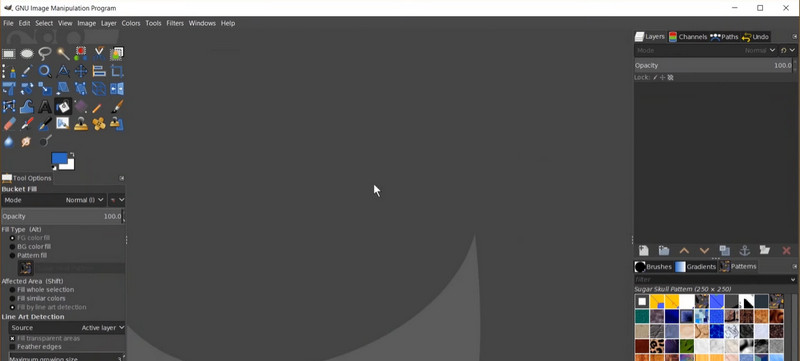
2. Photoshop
图层、滤镜、画笔和不同的选择工具只是 Photoshop 复杂功能中的一小部分,这些功能使其成为设计师的有力工具。 Photoshop 的反转帧功能允许反转 GIF 动画。使用此选项,您可以切换 GIF 动画的帧以使其向后播放。如果这样做,动画中的帧将反转,并创建一个新的 GIF。同时,这里有一个关于如何使用这个 GIF 反向器的分步指南:
步骤1。 打开 Photoshop 并转到 文件 > 打开 选择要反转的 GIF 文件。确保动画在 时间线 通过单击面板右上角的下拉箭头并选择 创建帧动画.
第2步。 要复制动画中的每一帧,请单击 重复帧 底部的图标 时间线 控制板。
第三步 要选择中的所有帧 时间线 面板,单击第一帧,按住 转移 键,然后单击最后一帧。接下来,单击显示的图标 反转帧 在底部 时间线 控制板。这将切换动画帧的顺序。
第四步。 现在,为确保动画顺序正确,请单击 玩 中的按钮 时间线 控制板。最后,去 文件 > 另存为 然后选择 GIF 作为保存转过的新版GIF的文件格式。全做完了!您已经在 Photoshop 中转换了动画 GIF。
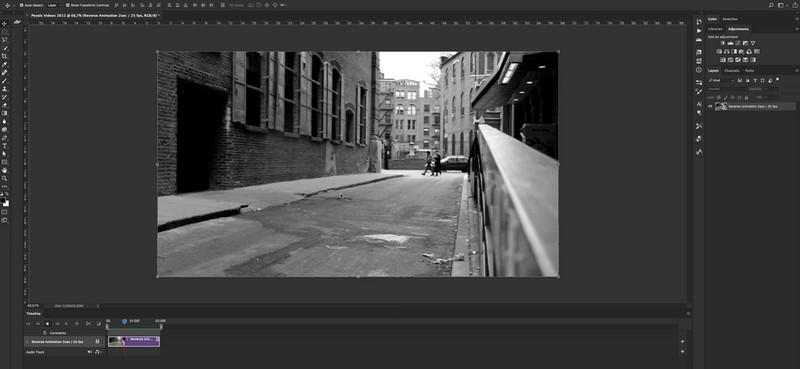
3.EZ动图
在在线制作和定制 GIF 时,EZGIF 是一个用户友好的网站,它提供了一个简单而有效的解决方案。对于买不起或无法使用更复杂的工具(如 Adobe Photoshop)或只想以更简单的方式制作和修改 GIF 的人来说,它非常有用。使用免费的网络应用程序 EZGIF,创建和修改动画 GIF 变得轻而易举。它有许多用于制作和操作 GIF 的工具,例如调整大小、裁剪、旋转和反转 GIF,以及添加文本、贴纸和效果。要使用此 GIF 反向器,只需按照给定的步骤操作:
步骤1。 访问 EZGIF 的网页 https://ezgif.com/reverse。通过单击选择要反转的动画 GIF 文件 选择文件 按钮。在里面 原来的 区域,您可以在提交文件后观看原始动画 GIF 的预览。
第2步。 点击 逆转 复选框启动逆转过程。紧接着,点击 提交 按钮。在里面 输出量 区域,您可以在该过程完成后预览反转的动画 GIF。
第三步 对反转的 GIF 感到满意后,单击 下载 按钮将其保存到您的计算机。
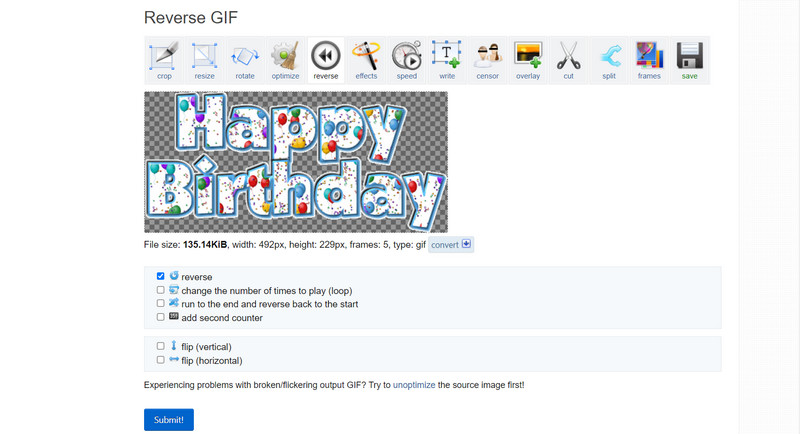
第 2 部分。指导如何从视频制作反向 GIF
Vidmore视频转换 对于需要在不同格式之间转换视频和音频文件或希望在转换前修改视频的任何人来说,是一个多功能且有价值的应用程序。 Vidmore Video Converter 不仅仅是一个转换器;它还具有编辑功能,可让您执行反转、剪切、裁剪、旋转、添加效果以及调整视频的亮度、对比度、饱和度等操作。使用 Vidmore Video Converter,您可以执行以下操作来制作反向 GIF:
第 1 步。获取程序的副本
首先,给自己一份 Vidmore Video Converter 软件。您可以通过点击 免费下载 下面的按钮。确保根据您计算机的操作系统选择正确的操作系统链接。之后启动应用程序。
步骤 2. 插入视频文件
要制作 GIF,请转到“工具箱”选项卡并选择 GIF制作工具 从菜单中。如果您想从视频制作反向 GIF,请单击 视频转GIF 按钮并从您的计算机中选择文件。然后,点击生成 GIF 以初始化从视频中制作 GIF。
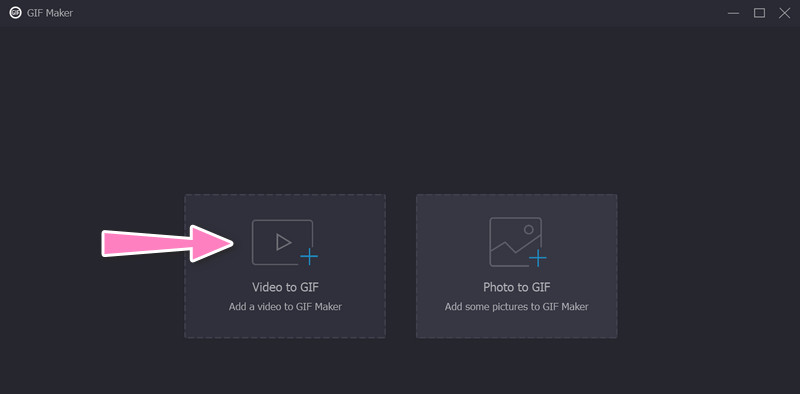
步骤 3. 添加 GIF 反转
从视频创建 GIF 后,前往 工具箱 再一次。然后,选择 视频反转器 选项。添加 GIF 以通过勾选反转 加 签名按钮。
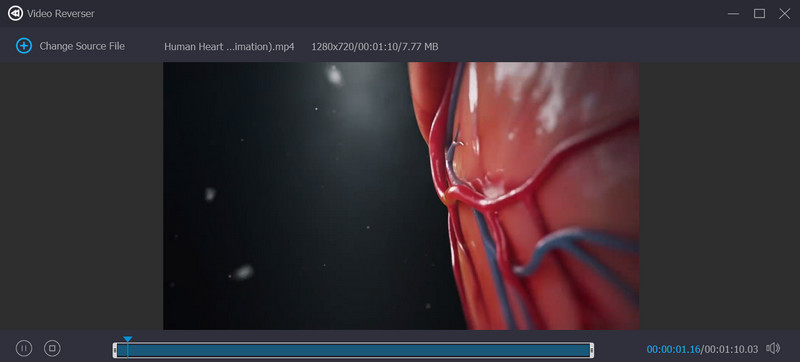
步骤 4. 反转 GIF 动画
要启动转换,请选择 出口 按钮。这就是全部!简而言之,Vidmore Video Converter 允许您将任何视频转换为具有各种输出参数的反向 GIF。
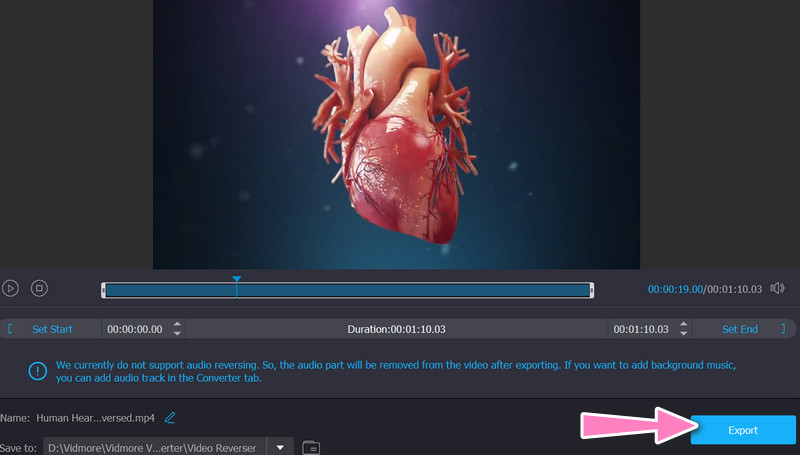
第 3 部分。关于反转动画 GIF 的常见问题解答
为什么我要反转动画 GIF?
反转动画 GIF 可以是一种有趣且富有创意的方式,可以为现有 GIF 添加独特的扭曲。它还可以帮助纠正错误或创建更无缝的循环。
我可以只反转动画 GIF 的一部分吗?
许多互联网工具和视频或图像编辑软件只能选择和反转动画 GIF 的子集,例如帧的子集。
我可以控制反向动画 GIF 的速度吗?
通过更改帧速率或使用视频编辑器手动更改每个帧的时间,可以以任何所需的速度播放反向动画 GIF。
结论
就这些!这些程序将 反向动画 GIF 并生成一个以相反顺序播放帧的新 GIF 文件。只需点击几下,您就可以准备好反向动画 GIF,因为该过程快速而直接。


